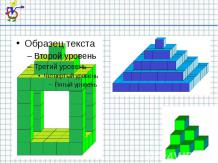Презентация на тему: О рабочем столе и панели задач

О РАБОЧЕМ СТОЛЕ и ПАНЕЛИ ЗАДАЧ.

О рабочем столе… сопутствующие определения Пиктограмма (икона, icon) – рисунок, который ставится в соответствие объекту.Пиктограмма – способ представления объектов в Windows, позволяющий увеличить информационную емкость.Объект на экране представлен на экране двумя элементами:графический элемент (пиктограмма)текстовый элемент (подпись к пиктограмме)

О рабочем столе… …о ярлыкахЯрлык – это специальный объект в Windows; командный файл, который обеспечивает быстрый доступ к объекту. В этом файле хранится информация о пути к объекту.Ярлыки обеспечивают удобный доступ к информации независимо от места ее нахождения.Отличия ярлыка от пиктограммы: внешние (визуальные): в левом нижнем углу нарисована небольшая черная стрелочка внутри белого прямоугольника; внутренние (функциональные) – назначение.

О ярлыках… и папках Программа лежит где-то на диске, а ярлычок – на рабочем столе и вам не нужно помнить, где находится программа, вы можете нажать на ярлык, и он сам найдет эту программу и запустит ее. Ярлыки можно создавать где угодно и сколько угодно, удалять их можно безболезненно. Папка – графическое представление каталога.Папки бывают системные и пользовательские.

О папках…Системные папки – папки, которые устанавливаются при инсталляции Windows и содержат системные настройки. Например:Папка Мой компьютер позволяет увидеть содержимое компьютера: имеющиеся диски, присоединенные сетевые диски, флешки и др.устройства для хранения информации.Сетевое окружение – отображает компьютеры, доступные по сети и позволяет подключиться к сетевому компьютеру. Корзина – эта программа, предназначенная для хранения удаленных файлов и восстановления их в случае необходимости.Мои документы — это личная папка пользователя, в которой хранятся его документы, рисунки и другие личные файлы. Пользовательские папки – папки, которые могут быть созданы и помещены на рабочий стол пользователем.

О папках… Значки системных папок имеют интуитивно понятный интерфейс. Возможности операционной системы позволяют изменять внешний вид значков, используя предлагаемую коллекцию изображений.У каждой из установленных на компьютер программ имеются свои уникальные значки, по которым вы безошибочно сможете ее узнать, это как логотип компании, ее визуальный бренд. Например, значок текстового файла выглядит как листок бумаги с отогнутым уголком и строками текста, а на иконке звукового файла могут быть изображены нотки, графический файл часто выглядит как некая картина и т.д.

О рабочем столе…

О рабочем столе… Сразу после установки операционной системы на Рабочем столе мы увидим, как правило, значки специальных системных папок:КорзинаМой компьютер Также на рабочем столе могут находиться папки Документов пользователя компьютера. Часто на рабочем столе присутствуют папки: - Мои документы (папка для ваших документов с вложенными в нее папками – Мои рисунки, Моя музыка, Мои видеозаписи). - Сетевое окружение (содержит ярлыки общих папок, компьютеров, принтеров и других ресурсов локальной сети).

Панель задач Горизонтальная полоска внизу экрана называется панель задач, она имеет большое значение в работе, имеет свою собственную внутреннюю структуру. Она включает: - кнопку Главного меню Пуск, панель быстрого запуска (находится рядом с кнопкой Пуск), место для отображения кнопок открытых окон, документов, запущенных программ, - языковую панель, - область уведомления.

Панель задачГлавное меню Пуск позволяет пользователю получить доступ ко всем ресурсам компьютера и операционной системы: программам и документам, имеющемуся и дополнительно установленному оборудованию, настройкам операционной системы и т.д.Панель быстрого запуска содержит ярлыки, которые запускаются одним щелчком, т.е. быстрее, чем двойным с Рабочего стола, отсюда и ее название.Языковая панель показывает язык ввода текста. RU – русский, EN – английский.Область уведомления (системный лоток, трей). Здесь находятся системные часы, программы, работающие в фоновом, невидимом для пользователя режиме: антивирус, регулятор громкости, а также отображаются сообщения об обнаруженном оборудовании, драйверах устройств, уведомления о работе некоторых программ (печать, переполнение виртуальной памяти диска и др.)